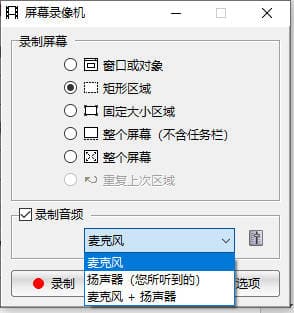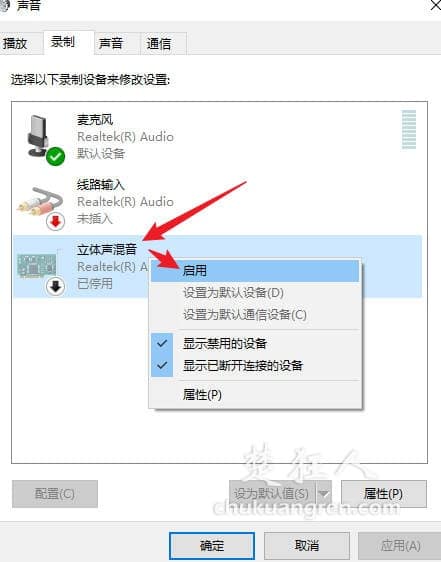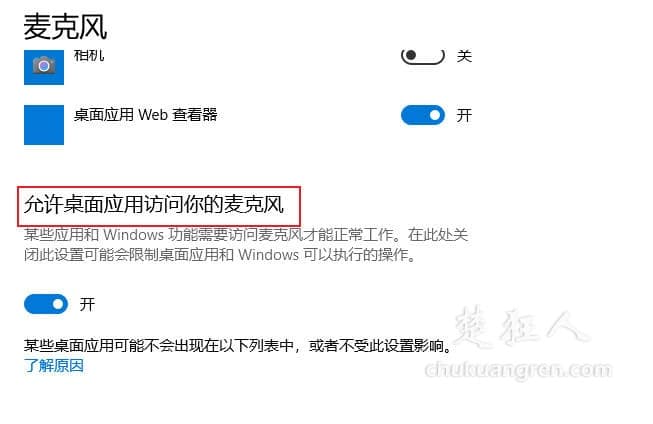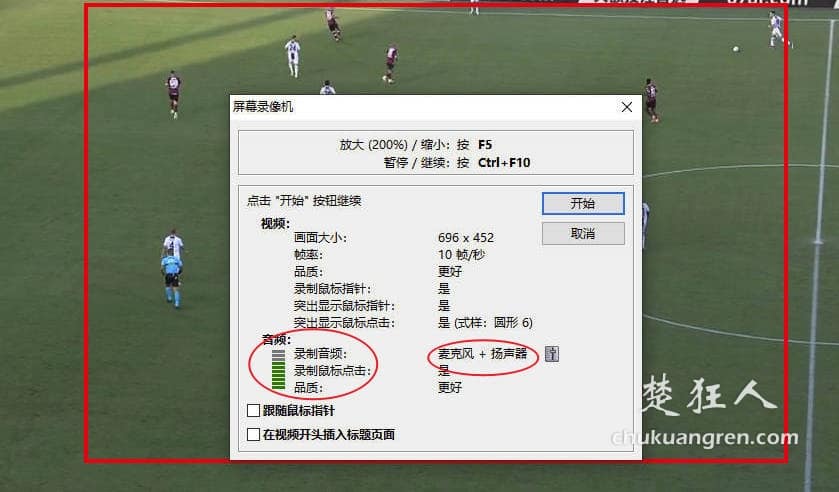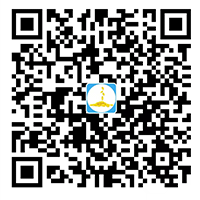我们在玩游戏或者制作教程视频的时候经常需要用到屏幕录像软件进行录屏,但是很多人在使用FSCapture等录屏软件时提示“声音录制失败”或者“找不到麦克风”之类的错误,今天我来和大家分享一下出现错误的原因和解决方法。
目前网上流传的答案:
1、打开屏幕录像机,然后选择你要录制的声音,比如是来自麦克风还是扬声器,或者两者全部录制。
2、右键点击电脑右下角的小喇叭——声音——录制——立体声混音(把这个启用,然后重启录屏软件就可以了)
3、重启录屏软件就可以了。
但是对我来说,这个方法无效,并且我换了多个录屏软件都是同样无法录制声音。所以我需要找出新的问题所在,经过苦苦思索,我忽然觉得是不是问题出在权限上啊?好像我以前用老电脑的时候没这个问题,新电脑使用windows10以后才出现的问题。于是我查了一下,录屏没声音应该是因为我们在系统权限中没有给这些软件使用我们麦克风的权利。
最新总结的解决录屏没声音的方法是:
1、点击电脑左下角,开始——设置——隐私(位置、摄像头、麦克风)
2、麦克风——允许应用访问你的麦克风——允许桌面应用访问你的麦克风。
现在我们随便找个节目录制一下,如图所示,无论是麦克风还是扬声器,音频都已经可以正常录制了。
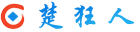 楚狂人
楚狂人